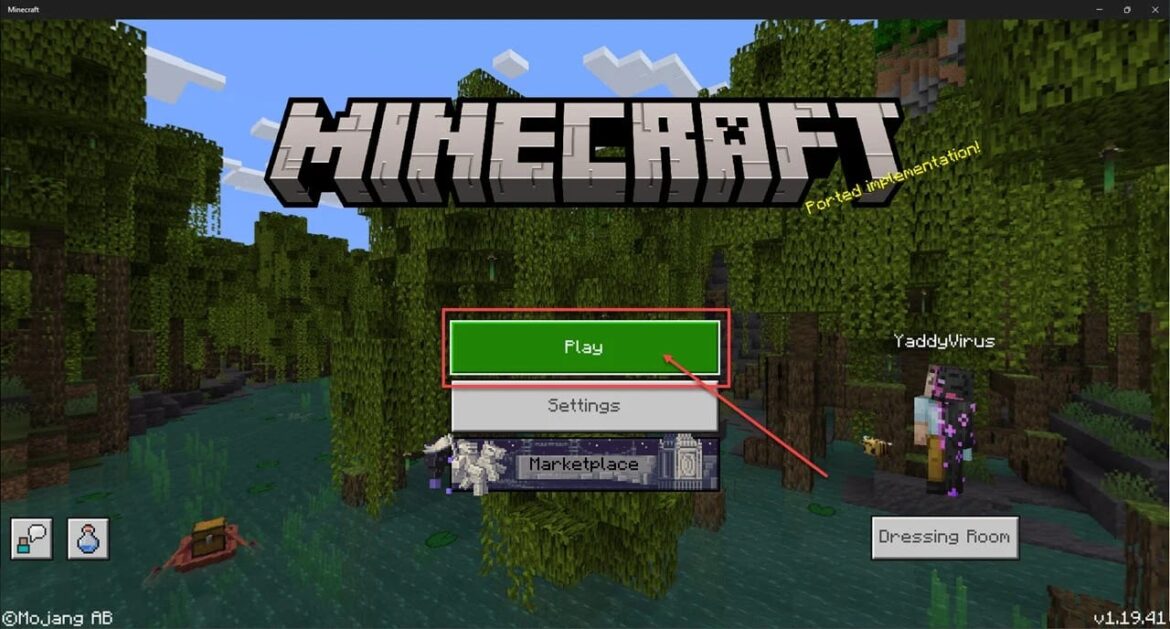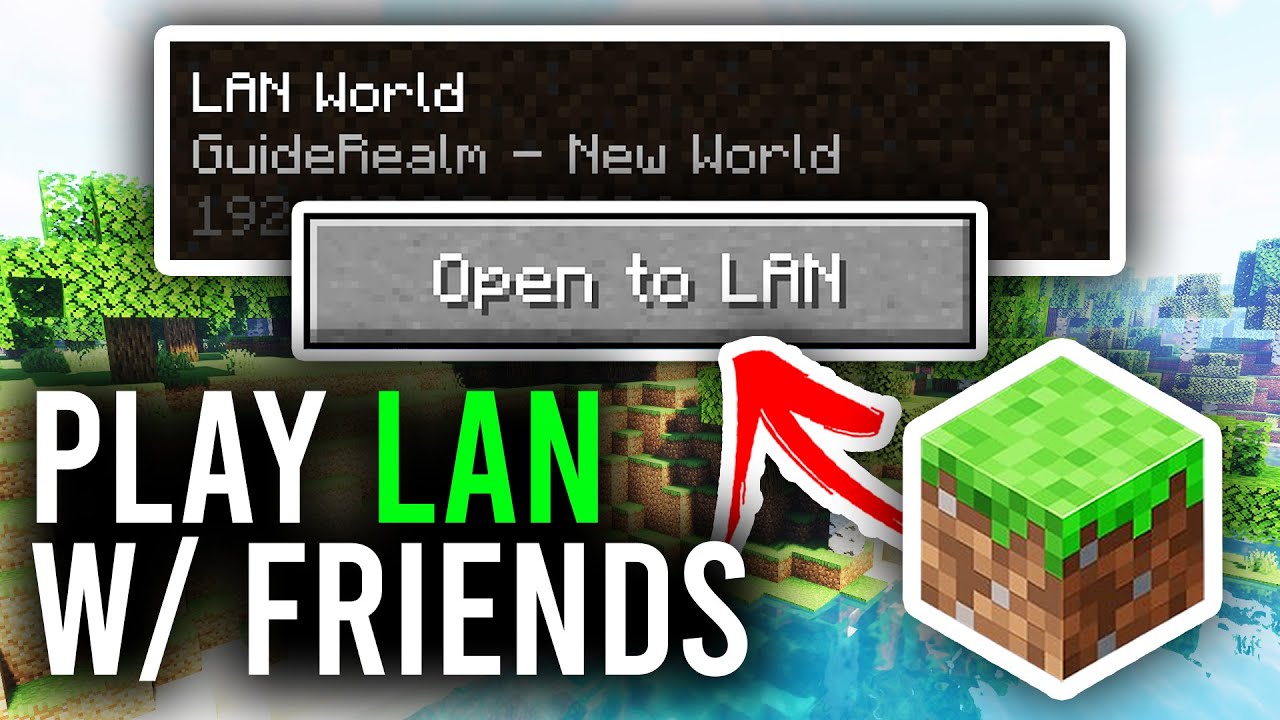521
Depuis la version 1.6, vous pouvez facilement jouer à Minecraft avec d’autres personnes via LAN. Quelques clics suffisent.
Jouer à Minecraft via un serveur LAN : instructions
Vous pouvez lancer Minecraft directement depuis le menu Pause en mode LAN et jouer avec d’autres personnes connectées au même réseau.
- Lancez Minecraft comme d’habitude. Sélectionnez Mode solo et lancez le monde souhaité ou créez-en un nouveau.
- Dans le jeu, cliquez sur la touche [Esc] puis sélectionnez Ouvrir en LAN. Réglez les paramètres tels que le mode de jeu et cliquez sur Démarrer le monde LAN.
- Le serveur démarre alors. Un message s’affiche dans le chat pour indiquer le port sur lequel le serveur est exécuté. Jusqu’à huit joueurs peuvent désormais rejoindre le monde sur le même réseau LAN.
- Le mode LAN ne peut être utilisé que tant que la personne qui héberge joue. Si les hôtes quittent le jeu, tous les joueurs sont expulsés de la partie en cours.
- Astuce : il est également possible d’activer des astuces pour Minecraft via le menu LAN.
Rejoindre un serveur LAN Minecraft : mode d’emploi
Si vous souhaitez rejoindre un serveur LAN dans le classique Voxel Minecraft, vous pouvez le faire directement après la création.
- Ouvrez le jeu et cliquez sur Multijoueur. Après quelques instants, le serveur devrait apparaître dans la liste.
- Sélectionnez-le et cliquez sur Rejoindre. Vous serez alors transféré vers le jeu via LAN.
- Si cela ne fonctionne pas, vérifiez que votre pare-feu ne bloque pas Minecraft et le processus supplémentaire du serveur. Vous pouvez également désactiver temporairement votre pare-feu.
- Si la connexion ne fonctionne pas correctement avec les versions Minecraft 1.13 et supérieures, entrez également l’adresse IP de l’hôte lors de la connexion. Cela permet généralement d’établir la connexion.
- Il est également recommandé d’activer la détection du réseau et le partage de fichiers sur les systèmes Windows 10 et 11. Cela vous permettra de trouver plus facilement l’ordinateur de la personne qui héberge le serveur.